Bankbuch
Das Bankbuch dient der Darstellung der Geldbewegungen Ihrer Bankkonten.
Die Eintragungen in das Bankbuch erfolgen manuell durch das Erfassen der einzelnen Buchungsposten Ihres Kontoauszuges oder durch den Import einer Datei, die Sie mit Ihrer Banksoftware (z.B. SFIRM32 oder StarMoney) erstellt haben.
Inhaltsverzeichnis
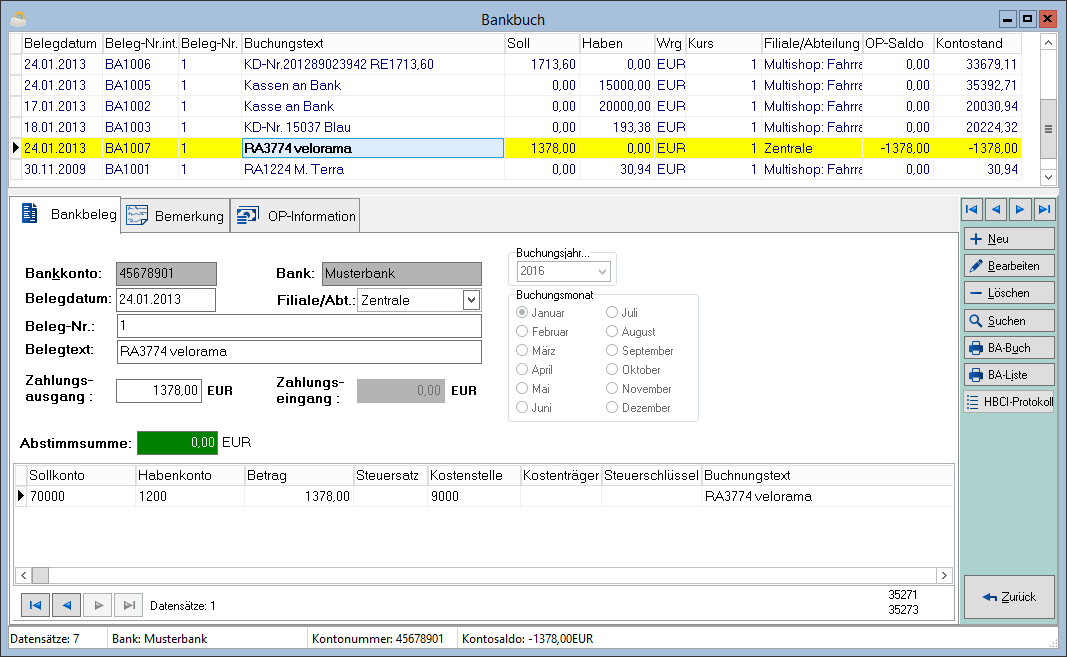
Buttons im Sicht-Modus
Im Sicht-Modus stehen Ihnen folgende Schaltflächen im rechten Bereich des Bankbuches zur Verfügung:
Neu
- Mit dem Betätigen der Schaltfläche wird ein leerer Datensatz zu Erfassen eines neuen Bankbucheintrages erzeugt.
Bearbeiten
- Mit Betätigung der Schaltfläche gelangen Sie in den Bearbeitenmodus. Im Bearbeitenmodus können Sie
- Änderungen und Ergänzungen am Bankbeleg vornehmen
- Änderungen der Daten im Reiter Kontierung vornehmen
- Im Reiter OP-Information Belege zuordnen, den OP manuell ausgleichen sowie Belegzuordnungen löschen
Löschen
- Bei Betätigung der Schaltfläche wird der aktuell ausgewählte Eintrag des Bankbuches aus der Datenbank dauerhaft entfernt. Vor dem Löschen des Datensatzes werden Sie in einem Sicherheitsdialog zur Bestätigung des Löschens aufgefordert.
Suchen
- Bei Betätigung dieser Schaltfläche gelangen Sie in den Dialog zur Suche von Bankbelegen.
BA-Buch
- Betätigen Sie diese Schaltfläche, um Ausdrucke vom Bankbuch des aktuellen Monats zu erstellen.
BA-Liste
- Bei Betätigung der Schaltfläche gelangen Sie in die Druckvorschau und können sich die Liste der Bankbelege ausdrucken.
Reiter und ihr Inhalt
Bankbeleg
In diesem Reiter werden die Daten Ihrer Kontoauszüge erfasst. Hierfür stehen Ihnen folgende Felder zur Verfügung:
- Bankkonto
- In diesem Feld wird die Kontonummer Ihres Bankkontos angezeigt. Bei der Neuanlage eines Eintrages und im Bearbeitenmodus können Sie durch das Betätigen der Schaltfläche neben dem Feld in einem Auswahldialog die gewünschte Bankverbindugn auswählen.
- Bank
- In diesem Feld wird der Name des kontoführenden Kreditinstitutes angezeigt. Um eine andere Bankverbindung zuzuordnen, betätigen Sie die Schaltfläche, die sich rechts neben dem Feld Bankkonto befindet.
- Belegdatum
- Tragen Sie in diesem Feld das Datum Ihres Bankbeleges ein.
- Filiale/Abt.
- Wählen Sie in der Auswahlliste des Feldes die gewünschte Filiale Ihres Unternehmens aus.
- Beleg-Nr
- Tragen Sie in diesem Feld die Nummer Ihres Bank-Kontoauszuges ein.
- Belegtext
- Tragen Sie in diesem Feld den Belegtext der jeweiligen Position Ihres Kontoauszuges ein.
- Zahlungsausgang
- Handelt es sich bei dem aktuellen Buchungsposten um einen Zahlungsausgang, so ist der Betrag in diesem Feld einzugeben.
- Zahlungseingang
- Handelt es sich bei dem aktuellen Buchungsposten um einen Zahlungseingang, so ist der Betrag in diesem Feld einzugeben.
- Buchungsjahr
- Legen Sie in diesem Feld fest, für welches Buchungsjahr Sie den aktuellen Bankbeleg erfassen.
- Buchungsmonat
- Legen Sie in diesem Auswahlbereich fest, für welchen Buchungsmonat der aktuelle Bankbeleg erfasst werden soll.
- Abstimmsumme
- In diesem Feld erscheint der Differenzbetrag zwischen dem Betrag des Zahlungsein- bzw. -ausgangs und den Beträgen aus den einzelnen Kontierungen.
- Wenn die Summe der Beträge aus den einzelnen Kontierungen mit dem Gesamtbetrag des Bankbeleges übereinstimmt, sehen Sie hier eine 0.
Kontierungstabelle
Diese Liste gibt Ihnen den Überblick über die Aufteilung des Gesamtbetrages auf die verschiedenen Konten. Da in der Regel ein Zahlungseingang einem konkreten Debitor und ein Zahlungsausgang einem konkreten Kreditor zugeordnet ist, wird hier in den meisten Fällen auch nur ein Eintrag stehen. Falls ein Bankbucheintrag jedoch zu Belegen verschiedener Debitoren bzw. Kreditoren zugeordnet werden soll, kann eine zusätzliche Zeile eingefügt werden.
- Sollkonto
- Bei Zahlungseingängen steht hier immer das Fibu-Konto, welches bei dem Bankkonto hinterlegt ist, zu dem der Zahlungseingang gehört.
- Bei Zahlungsausgängen steht an dieser Stelle das Kreditor- oder ggf. auch das Debitorkonto.
- Habenkonto
- Bei Zahlungsausgängen steht hier immer das Fibu-Konto, welches bei dem Bankkonto hinterlegt ist, zu dem der Zahlungseingang gehört.
- Bei Zahlungseingängen steht an dieser Stelle das Debitor- oder ggf. auch das Kreditorkonto.
- Betrag
- In dieser Spalte erscheinen die Zhalungsbeträge.
- Kostenstelle
- Falls Sie die Zahlung einer Kostenstelle zuordnen möchten, können Sie dies in dieser Spalte erledigen.
- Kostenträger
- Ordnen Sie im Bedarfsfall in dieser Spalte einen Kostenträger zu.
- Steuerschlüssel
- Mit einem Steuerschlüssel kann der Buchhaltung eine Vorgabe mitgegeben werden, wie dieser Kontierungs-Datensatz bezüglich der Vorsteuer bzw. Umsatzsteuer behandelt werden soll. Hier kann ein vorher in der ❯Steuerschlüsselverwaltung definierter Steuerschlüssel ausgewählt werden.
- Buchungstext
- In dieser Spalte wird Ihnen der Buchungstext des Buchungsposten angezeigt.
Im Bearbeiten-Modus stehen Ihnen hier folgende Schaltflächen zur Verfügung:
Kopieren
- Klicken Sie auf diesen Button, um die aktuelle Kontierungszeile zu kopieren.
- Nach dem Kopieren können einzelne Werte in der neuen Zeile natürlich noch angepasst werden.
Löschen
- Durch Klick auf diesen Button wird die aktuelle Kontierungszeile gelöscht.
Bemerkung
- Hinterlegen Sie in diesem Zusatzfeld bei Bedarf zusätzliche ergänzende Informationen zum aktuellen Buchungsposten.
OP-Information
Für den Aufruf der Funktionen in Hinblick auf die Zuordnung von Belegen stehen hier folgende Schaltflächen zur Verfügung:
Beleg zuordnen
- Diese Schaltfläche steht Ihnen im Bearbeitenmodus sowie bei der Neuanlage eines Buchungsposten zur Verfügung. Nach dem Betätigen der Schaltfläche gelangen Sie in einen Suchdialog zur Suche eines passenden Beleges. Die auszuführende Belegsuche erfolgt im Rechnungseingang, Rechnungsausgang, Bankbuch und Kassenbuch.
- Nutzen Sie diese Funktion zum Ausziffern einer Ausgangs- oder Eingangsrechnung, um diese also als bezahlt zu kennzeichnen.
Falls dem Bankbucheintrag mehrere Belege zugeordnet werden sollen, z.B. weil ein Kunde 2 Rechnungen mit einer Zahlung begleicht, ändern Sie nach dem Zuordnen des ersten Beleges den Betrag in der Liste der zugeordneten Zahlungen, so dass hier der auszugleichende Rechnungsbetrag steht. Klicken Sie danach erneut auf den Button Beleg zuordnen.
OP manuell ausgleichen
- Wenn Sie dem Buchungsposten keinen passenden Beleg zuordnen können, so kann der Buchnungsposten mit Hilfe dieser Schaltfläche ohne Zuordnung eines Beleges ausgeglichen werden.
Belegzuordnung löschen
- Wenn zu dem Posten ein falscher Bankbeleg zugeordnet wurde, entfernen Sie die Zuordnung durch das Betätigen dieser Schaltfläche.
Auftrag (RE) buchen
- Die Funktionalität, die sich hinter dieser Schaltfläche verbirgt bezieht sich auf Aufträge, die noch nicht als Rechnung gebucht wurden. In der Praxis sind dies Vorkasse-Aufträge, die erst bei entsprechendem Zahlungseingang als Rechnung gebucht werden sollen.
- Nach dem Klick auf den Button wählen Sie den zur Zahlung gehörenden Auftrag aus. Nach Rückfrage wird für diesen Auftrag jetzt die Rechnung gebucht und der Zahlungseingang wird dem entstehenden Eintrag im Rechnungsausgang zugeordnet.
Beleg freigeben
- Im e-vendo System haben Sie die Möglichkeit, bei der Neuanlage von Aufträgen in Abhängigkeit von der jeweiligen Zahlungsart einen bestimmten Belegstatus festzulegen.
Hat z.B. ein ❯Vorkasseauftrag den Belegstatus "Warten auf externes Ereignis" oder "geperrt", so kann durch das Betätigen der Schaltfläche dieser Auftrag dem Zahlungseingang zugeordnet und damit für die weitere Bearbeitung und Auslieferung freigegeben werden.
- Abstimmsumme
- Besteht eine Differenz zwischen dem Rechnungsbetrag und dem Ausgleich des Postens, wird mit rot hinterlegter Farbe der Differenzbetrag angezeigt.
... Zugeordneter Beleg
- Wurde ein Beleg (z.B ein Vorkasse-Auftrag) dem Buchungsposten zugeordnet, sehen Sie dies an der Anzeige der internen Belegnummer des Auftrages.
Durch das Betätigen der Schaltfläche "..." wird der zugeordnete Aufrag geöffnet.
